So entsperren Sie ein iPhone mit dem Fehler „Passcode abgelaufen“
„Auf meinem iPhone 17 Pro mit iOS 26 wurde gerade eine seltsame Popup-Meldung mit der Meldung „Passcode abgelaufen“ und einer Schaltfläche zum Ändern des Passcodes angezeigt. Egal, was ich getan habe, die Meldung kam immer wieder. Wie kann ich das beheben?“ Bei iOS-Benutzern können verschiedene Fehler auftreten.iPhone-Passcode abgelaufenist beispielsweise ein Fehler, der Ihr iPhone sperrt und alle Ihre Daten unzugänglich macht. Keine Panik! Diese Anleitung zeigt bewährte Lösungen, um das Problem schnell zu beheben.
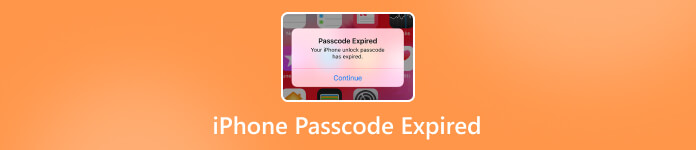
In diesem Artikel:
Teil 1: Warum der iPhone-Passcode abläuft
Apple empfiehlt Nutzern zwar, ihre Apple-ID-Passwörter regelmäßig zu ändern, sie laufen jedoch nicht ab. Auch die Sperrbildschirm-Passwörter privater iPhones laufen nicht ab. Wenn Sie sich jedoch mit Ihrem Schulkonto angemeldet haben oder das Gerät von einer Organisation bereitgestellt wurde, können die Profilrichtlinien eine zeitliche Begrenzung vorsehen. Weitere Gründe für das Ablaufen des iPhone-Passworts sind:
1. Softwarefehler.
2. Veraltete Software.
3. Ihr iPhone-Passcode ist schwach.
4. Sie haben sich drei Monate lang nicht mit Ihrer Apple-ID angemeldet.
5. MDM sperrt Ihr iPhone.
Teil 2: So beheben Sie einen abgelaufenen iPhone-Passcode
Lösung 1: iPhone-Passcode zurücksetzen
Wenn Sie den Fehler „Passcode abgelaufen“ auf Ihrem iPhone sehen, wird er normalerweise mit einer Schaltfläche angezeigt, wie Fortsetzen oder Kennwort ändern. Tippen Sie auf die Schaltfläche und folgen Sie den Anweisungen auf dem Bildschirm, um einen neuen Passcode festzulegen.
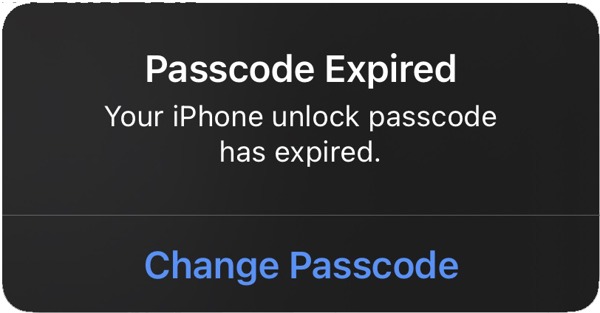
Wenn Sie weiterhin auf Ihr iPhone zugreifen können, können Sie Ihren Passcode zurücksetzen, um zu verhindern, dass der Fehler erneut auftritt.
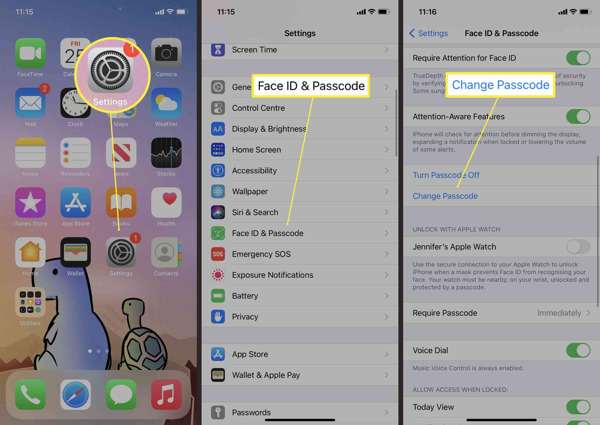
Öffne das Einstellungen App von Ihrem Startbildschirm.
Scrollen Sie nach unten und gehen Sie zu Gesichts-ID und Passcode Tab.
Tippen Sie auf die Kennwort ändern Taste.
Geben Sie den alten iPhone-Passcode ein und erstellen Sie einen neuen Passcode.
Notiz: Wenn Sie die Passcode-Option anpassen möchten, tippen Sie auf Passcode-Optionenund wählen Sie das gewünschte aus.
Lösung 2: Erzwingen Sie einen Reset Ihres iPhones
Wenn Ihr iPhone auf dem Bildschirm „Passcode abgelaufen“ hängen bleibt, können Sie einen Neustart Ihres Geräts erzwingen, um das Problem schnell zu beheben. Diese Lösung hilft Ihnen, das Problem vorübergehend zu beheben, damit Sie Ihren Passcode aktualisieren können.
Auf einem iPhone 8 oder neuer
Drücken und schnell wieder loslassen Lautstärke erhöhen Taste.
Drücken und schnell wieder loslassen Lautstärke runter Taste.
Drücken Sie lange auf die Taste Seite Taste, bis Sie das Apple-Logo sehen.
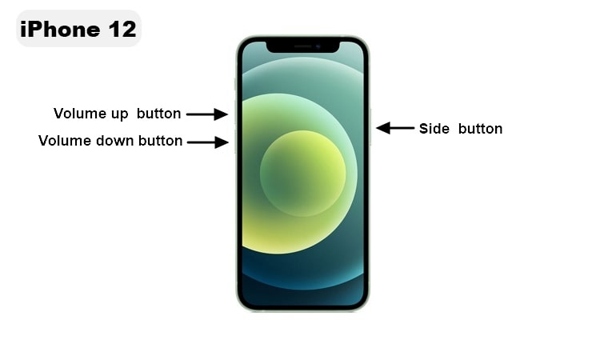
Auf einem iPhone 7/7 Plus
Halten Sie die Taste gedrückt Lautstärke runter + Seite Knöpfe zusammen.
Wenn das Apple-Logo angezeigt wird, lassen Sie die Tasten los.
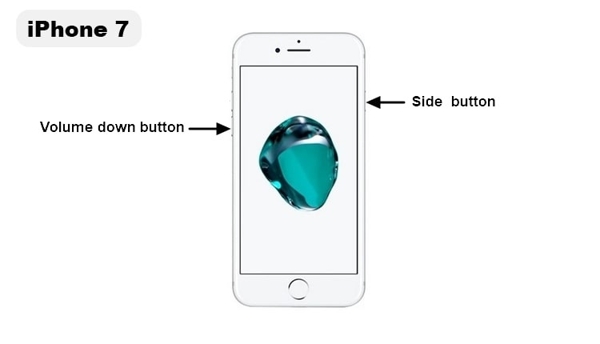
Auf einem iPhone 6s oder älter
Halten Sie die Taste gedrückt Heim + Leistung Tasten gleichzeitig.
Lassen Sie die Tasten los, wenn das Apple-Logo erscheint.
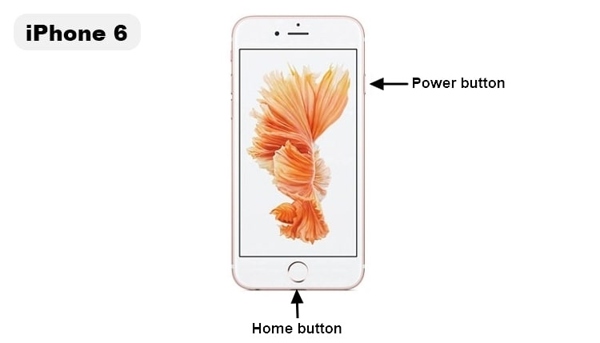
Lösung 3: Software aktualisieren
Wenn Sie auf Ihrem iPhone eine alte iOS-Version verwenden und der Fehler, dass Ihr iPhone-Entsperrcode abgelaufen ist, weiterhin auftritt, können Sie die Software aktualisieren, um das Problem auf Ihrem Gerät effizient zu lösen.
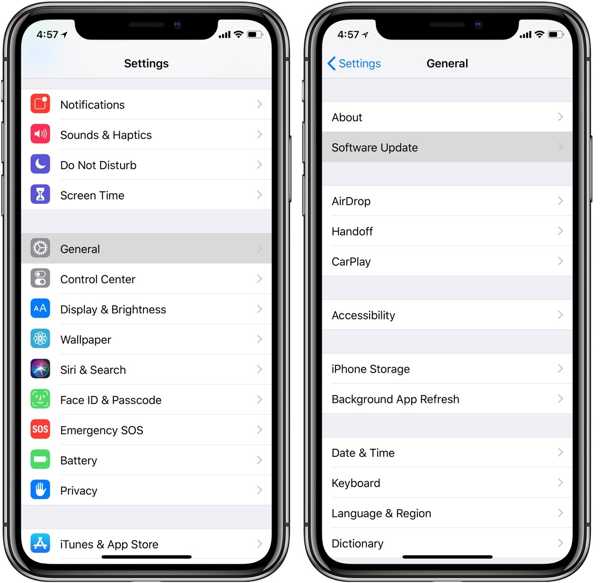
Führen Sie Ihre Einstellungen App.
Gehen Sie zum Allgemein und wählen Sie Software-Aktualisierung.
Wenn ein Update verfügbar ist, tippen Sie auf das Herunterladen und installieren Taste.
Befolgen Sie die Anweisungen auf dem Bildschirm, um es zu erhalten.
Lösung 4: iPhone im Wiederherstellungsmodus wiederherstellen
Eine weitere Lösung zur Behebung des abgelaufenen iPhone-Entsperrcodes ist die Wiederherstellung Ihres Geräts. Diese Methode wird Setzen Sie Ihr iPhone auf die Werkseinstellungen zurück und löschen Sie alle Daten. Sie sollten zuerst Ihr Gerät sichern.
Verbinden Sie Ihr iPhone mit einem kompatiblen Kabel mit einem Computer.
Öffnen Sie iTunes unter Windows und macOS Mojave oder früher.
Öffnen Sie unter macOS Catalina oder höher stattdessen den Finder.
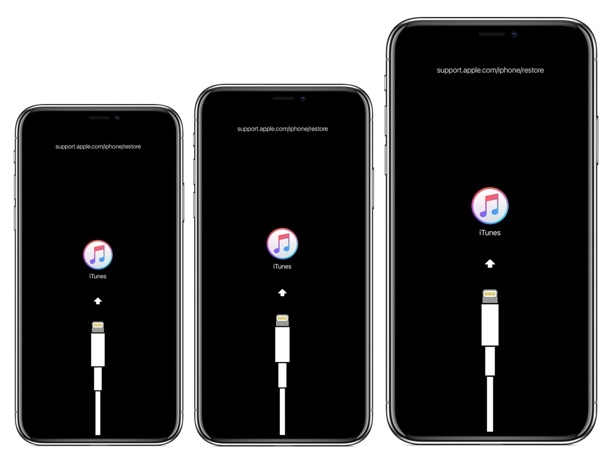
Versetzen Sie Ihr iPhone in den Wiederherstellungsmodus. Die Tastenkombination ist die gleiche wie beim erzwungenen Neustart.
Wenn der Bildschirm „Mit iTunes verbinden“ angezeigt wird, lassen Sie die Seite oder Leistung Taste.
Drücke den Wiederherstellen Schaltfläche im Dialogfeld in iTunes oder Finder.
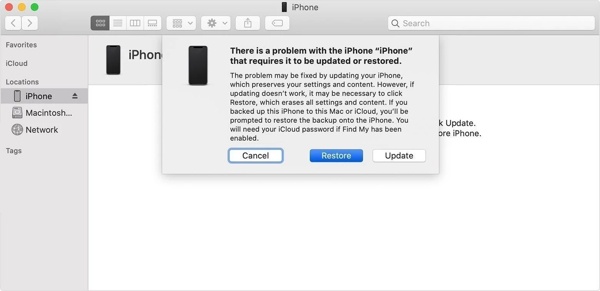
Folgen Sie den Anweisungen, um die Wiederherstellung Ihres iPhones abzuschließen.
Teil 3: Ultimative Methode zum Beheben eines abgelaufenen iPhone-Passcodes
Die letzte, aber nicht zuletzt Lösung zur Behebung des iPhone-Passcode-Ablauffehlers ist iPassGo. Es ermöglicht Ihnen, MDM von Ihrem iPhone zu entfernen und den Fehler „Passcode abgelaufen“ effizient zu beheben. Die benutzerfreundliche Oberfläche macht es für Anfänger einfach zu erlernen.

Über 4.000.000 Downloads
Entfernen Sie MDM auf dem iPhone, iPad und iPod schnell.
Schützen Sie Ihre Daten, während Sie MDM entfernen.
Enthält Bonusfunktionen wie das Entfernen des iPhone-Passcodes.
Kompatibel mit einer Vielzahl von iPhones, iPads und iPods.
So beheben Sie den Fehler „iPhone-Passcode abgelaufen“ ohne Datenverlust
Stellen Sie eine Verbindung zu Ihrem iPhone her
Starten Sie die beste iPhone-Entsperrsoftware, nachdem Sie sie auf Ihrem PC installiert haben. Es gibt eine weitere Version für Mac. Wählen Sie die MDM-Modus entfernenSchließen Sie dann Ihr iPhone mit einem Lightning-Kabel an Ihren PC an. Die Software erkennt Ihr iPhone sofort.

Abgelaufenen iPhone-Passcode reparieren
Wenn Sie bereit sind, klicken Sie auf das Anfang Klicken Sie auf die Schaltfläche, um mit der Entfernung von MDM von Ihrem iPhone zu beginnen. Trennen Sie anschließend Ihr iPhone vom Computer. Der Fehler „Passcode abgelaufen“ tritt dann nicht mehr auf.

Fazit
Jetzt sollten Sie verstehen, was Sie tun können, wenn die iPhone-Passcode abgelaufen Auf Ihrem Gerät tritt ein Fehler auf. Sie können unsere Lösungen nacheinander anwenden, um das Problem zu beheben. Darüber hinaus ist iPassGo die ultimative Lösung zum Entfernen von MDM, der Hauptursache für den Fehler „Passcode abgelaufen“.
Heiße Lösungen
-
iOS entsperren
- Überprüfung der kostenlosen iCloud-Entsperrdienste
- Umgehen Sie die iCloud-Aktivierung mit IMEI
- Mosyle MDM von iPhone und iPad entfernen
- Entfernen Sie support.apple.com/iphone/passcode
- Überprüfung des Checkra1n iCloud Bypass
- Umgehen Sie den Passcode für den iPhone-Sperrbildschirm
- So jailbreaken Sie das iPhone
- iPhone ohne Computer entsperren
- Auf den Besitzer gesperrtes iPhone umgehen
- iPhone ohne Apple-ID-Passwort auf Werkseinstellungen zurücksetzen
-
iOS-Tipps
-
Android entsperren
- So erkennen Sie, ob Ihr Telefon entsperrt ist
- Entsperren Sie den Samsung-Telefonbildschirm ohne Passwort
- Mustersperre auf Android-Gerät entsperren
- Überprüfung der Direktfreischaltungen
- So entsperren Sie das OnePlus-Telefon
- OEM entsperren und ausgegraute OEM-Entsperrung beheben
- So entsperren Sie ein Sprint-Telefon
-
Windows-Passwort

